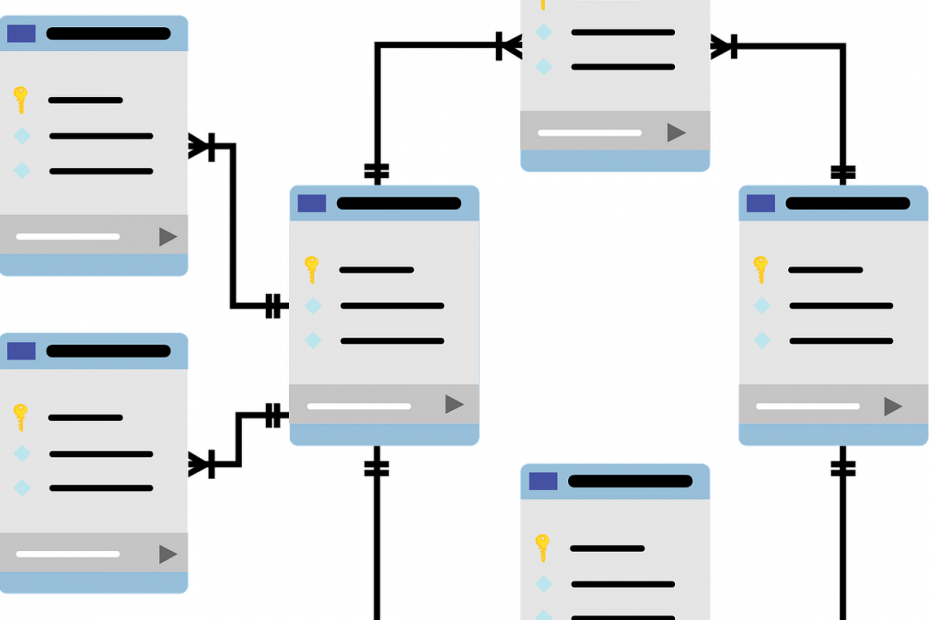
Deze software zorgt ervoor dat uw stuurprogramma's blijven werken en beschermt u zo tegen veelvoorkomende computerfouten en hardwarestoringen. Controleer nu al uw chauffeurs in 3 eenvoudige stappen:
- DriverFix downloaden (geverifieerd downloadbestand).
- Klik Start scan om alle problematische stuurprogramma's te vinden.
- Klik Stuurprogramma's bijwerken om nieuwe versies te krijgen en systeemstoringen te voorkomen.
- DriverFix is gedownload door 0 lezers deze maand.
Als u de foutmelding 'Niet-herkende database-indeling' krijgt wanneer u probeert toegang te krijgen tot uw Microsoft Access-databases, staan we voor u klaar. We hebben 4 mogelijke oplossingen voor dit probleem gevonden. In deze handleiding geven we een overzicht van de te volgen stappen, zodat u snel van deze foutmelding af kunt komen.
Oplossingen om fouten in 'niet-herkende database-indeling' op te lossen
Methode 1: Gebruik de optie voor automatisch herstellen
- Start Access > ga naar Database Tools.
- Selecteer de Database comprimeren en repareren keuze
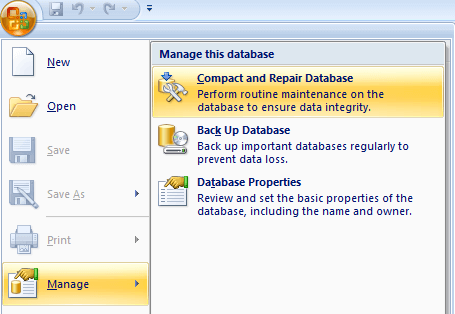
- Er wordt een nieuw venster geopend. Selecteer het databasebestand dat u wilt herstellen (het bestand dat deze foutcode activeert).
- Druk op de knop Compact om het reparatieproces te starten.
Daarnaast wilt u misschien ook onze gids raadplegen over hoe u: problemen met corruptie van Microsoft Access-bestanden oplossen. Hopelijk werken enkele van de oplossingen die in die handleiding worden vermeld, voor u.
Methode 2: Kolommen bewerken met namen groter dan 32 tekens
Een andere snelle manier om deze fout op te lossen, is door de problematische bestanden in Microsoft Access te openen en vervolgens alle kolommen te bewerken met namen die meer dan 32 tekens bevatten.
Soms, als u te veel tekens gebruikt, kan Access de respectieve bestanden mogelijk niet correct laden. Uiteraard is deze methode geschikt voor kleine bestanden. Het handmatig doen van deze wijzigingen op grote bestanden kost te veel tijd.
Methode 3: Database converteren naar .accdb-bestandsformaat
De derde oplossing bestaat uit het converteren van uw database naar de accdb formaat. Om deze fix te gebruiken, hebt u echter Microsoft Access 2010 nodig. Open gewoon de problematische bestanden en MS Access 2010 converteert automatisch de respectieve bestanden naar de .accdb-extensie.
Methode 4: verwijder recente updates
Als dit probleem zich voordeed kort nadat u de nieuwste Windows-updates hebt geïnstalleerd, verwijdert u de respectieve patches en controleert u of het probleem aanhoudt. Soms kunnen nieuwe Windows 10-updates verschillende technische problemen veroorzaken. Bijvoorbeeld, Windows 7 KB4480970 bekend is dat deze fout wordt veroorzaakt.
De eenvoudigste oplossing om deze fout op te lossen, is door de problematische update(s) te verwijderen.
Als u andere oplossingen bent tegengekomen om niet-herkende databasefouten op te lossen, laat het ons dan weten in de onderstaande opmerkingen.
GERELATEERDE GIDS DIE U MOET BEKIJKEN:
- Een verwijderde database herstellen in Windows
- 5 beste alumni-software om uw alumnidatabases beter te beheren
- Oplossing: 'Potentiële Windows Update-databasefout gedetecteerd'


